Как восстановить ватсап на новом телефоне
Как восстановить Ватсап на новом телефоне и получить доступ к перепискам, контактам, видео и фото? На счастье пользователей, есть специальная опция, позволяющая быстро и безболезненно перенести информацию с одного устройства на другое. Воспользуемся?
Можно ли получить доступ к данным?
Восстановить WhatsApp на новом телефоне можно с легкостью, если соблюдать определенные правила. Разработчики мессенджера предусмотрели возможность копирования данных и быстрого восстановления на любом другом устройстве. Это опция резервного копирования, которая есть как на Андроиде, так и на Айфоне.
Как сделать копию?
Прежде чем разбираться, как восстановить старый Ватсап на новом телефоне, нужно сделать копию данных – иначе загружать будет нечего. Будьте внимательны, опцию нужно подключить заранее (можно выставить автоматическое копирование, можно сделать одну копию в ручном режиме). Если старого смартфона в руках уже нет – будет крайне проблематично получить доступ к данным.
Чуть позже расскажем, как восстановить Ватсап на новом устройстве, а пока сделаем все необходимо для создания резервной копии.
Если автоматическую опцию подключать не хочется, но восстановить Ватсап на новом телефоне будет необходимо, просто жмите на значок «Создать…», чтобы запустить процесс прямо сейчас. В облачное хранилище попадут данные, переданные и полученные в рамках мессенджера на текущий момент.
Очень важно! Чтобы создавать резервные копии, необходимо соблюсти ряд условий.
- Осуществить на устройстве вход с тем же Apple ID, который используется для входа в iCloud;
- Обновить операционную систему до 10 версии (или новее). Это можно сделать в настройках устройства;
- Включить опцию iCloud Drive;
- Убедиться, что на телефоне достаточно свободного места (минимум в 2,05 раза больше, чем занимает создаваемая резервная копия).
- Проверьте стабильность интернет-соединения (лучше работать через беспроводное подключение);
- Активируйте аккаунт Google на телефоне (в настройках устройства);
- Удостоверьтесь, что на смартфоне установлены сервисы Google Play;
- Убедитесь в наличии свободного места в памяти телефона для хранения резервной копии.
Скоро сможете подумать о том, как восстановить WhatsApp на новом телефоне. Пока же убеждаемся, что все условия соблюдены и нажимаем на кнопку «Создать РК». Или выставляем автоматическую частоту загрузки данных.
Теперь можно говорить о том, как восстановить Ватсап на новом телефоне Андроид или Айфон. Готовы?
Процесс восстановления
Вы должны понимать, пользоваться мессенджером на двух мобильных устройствах одновременно нельзя – поэтому на старом телефоне программа работать не будет. Как только вы активируете учетную запись на новом устройстве, предыдущее мобильное приложение станет бесполезным.
Давайте разбираться, как восстановить WhatsApp, если сменил телефон. Не забудьте, вы должны использовать тот же номер телефона и аккаунт Гугл Диска, что и ранее – иначе доступ к информации открыть не получится.
Как вы могли догадаться, сейчас даем инструкцию для владельцев Андроид-устройств:
- Найдите приложение в магазине Гугл Плей Маркет по названию через поисковую строку и нажмите на кнопку загрузки;
- Как только программа скачается, откройте и начните регистрацию;
- Введите номер телефона и нажмите «Далее»;
- Дайте согласие на использование данных и согласитесь с условиями пользовательского соглашения;
- Система автоматически предложит восстановление данных – вам остается лишь ответить согласием и ждать.
Через какое-то время процесс успешно завершится – значит, вам удалось восстановить Ватсап на новом телефоне Андроид! Чаты будут отображены по мере завершения инициализации, медиафайлы постепенно подгружаются чуть позже. Не бойтесь, не потеряется ни одна полученная или отправленная буковка!
Теперь обратимся к группе смартфонов, работающих на iOS. Предварительно вы должны выполнить вход на своём устройстве с тем Apple ID, который вы используете для входа в iCloud, и iCloud Drive должен быть включён. Как восстановить WhatsApp, если сменил телефон на новый Айфон?
- Установите приложение через магазин App Store и откройте его;
- Согласитесь с правилами пользования мессенджером и введите номер мобильного телефона;
- На экране появится запрос на восстановление – жмите «Да» и ждите!
Обратите внимание: перенос из резервной копии не осуществляется, если вы переходите с Андроида на Айфон или наоборот. опция работает исключительно в рамках одной операционной системы – это связано с особенностями шифрования разных устройств.
Объяснили, можно ли восстановить Ватсап на другом телефоне и как это сделать. Согласитесь, отличная функция – буквально за несколько минут можно перенести всю важную информацию, все личные данные и настройки. Без такой опции не обойтись никому, ведь периодически каждый из нас меняет мобильное устройство!
При покупке нового мобильника приходится заново скачивать все приложения, восстанавливать настройки и данные. Разберемся, как восстановить Ватсап на новом телефоне, стоит ли пользоваться услугами неизвестных сервисов в интернете.
Как восстановить WhatsApp на новом телефоне
Вернуть картинки и видео через резервное копирование не получится. Если есть необходимость в возврате медиафайлов, придется самостоятельно копировать их из старого мобильника.
Чтобы восстановить контакты, достаточно дать запрашиваемые разрешения при установке и первом запуске WhatsApp. Во время восстановления устройство должно быть подключено к интернету.

Важно. Номер SIM должен быть тот же, что и в старом мобильнике, иначе при входе будет создана новая учетная запись без возможности восстановления старых чатов.
Используйте резервную копию
Резервная копия – стандартная опция WhatsApp, которая доступна всем пользователям. Для ее настройки достаточно перейти в соответствующее меню, ввести адрес почты Google или выполнить привязку к iCloud.

Восстановление переписки на Android
Восстановление WhatsApp на телефоне – это бесплатная опция. Вернуть все данные получится за несколько минут. Если переписок много, подключите устройство к сети Wi-Fi. Так можно ускорить время загрузки и сэкономить интернет-трафик.
Важно. Если резервное копирование не было настроено на старом устройстве, вернуть данные не получится.
Обратите внимание. В новой версии WhatsApp кнопки восстановления может не оказаться. Попробуйте добавить старый аккаунт Google и перезапустите мессенджер, предложение о возврате данных поступит автоматически.

Восстановление данных на iPhone
Как восстановить историю Ватсап на другом телефоне iPhone? Действие не отличается от Android. Для начала копирования войдите в старый аккаунт по номеру телефона, после подтверждения операции по СМС мессенджер начнет автоматический поиск копии.
Если данные, сохраненные в облаке iCloud, не нашлись автоматически, перейдите в меню резервного копирования и нажмите на клавишу восстановления.
Внимание. Номер телефона должен быть старый, иначе зарегистрируется новый аккаунт.
Нет резервной копии, что делать
Как восстановить Ватсап на новом телефоне, если резервной копии нет, и она не была настроена? В этом случае придется просить друзей переслать важные чаты и картинки. Вступать в группы придется заново.
Как перекинуть фото и видео на новый телефон
Если восстановить учетную запись Ватсап на новом телефоне просто, то с медиафайлами могут возникнуть проблемы. Для их переноса придется переходить в память устройства и искать папку с WhatsApp. После этого файлы можно скопировать на новый мобильник или перекинуть их по Bluetooth.
Инструкция, как найти медиафайлы, сохраненные в Ватсапе:
Для восстановления медиафайлов в новом смартфоне скопируйте нужные папки и перенесите их в тот же раздел в телефоне. Перезагружать устройство не нужно, все файлы появятся в чатах автоматически.
Обратите внимание. Если перенести данные WhatsApp не в те папки, они не появятся в чатах и группах.
WhatsApp – один из самых популярных мессенджеров современности. По состоянию на 2021 год им пользуется порядка 2 млрд юзеров, что составляет чуть больше четверти от общего числа жителей планеты. Разработчики этого приложения предусмотрели практически все казусы, включая восстановление после случайного или необдуманного удаления мессенджера, о чем и пойдет речь.
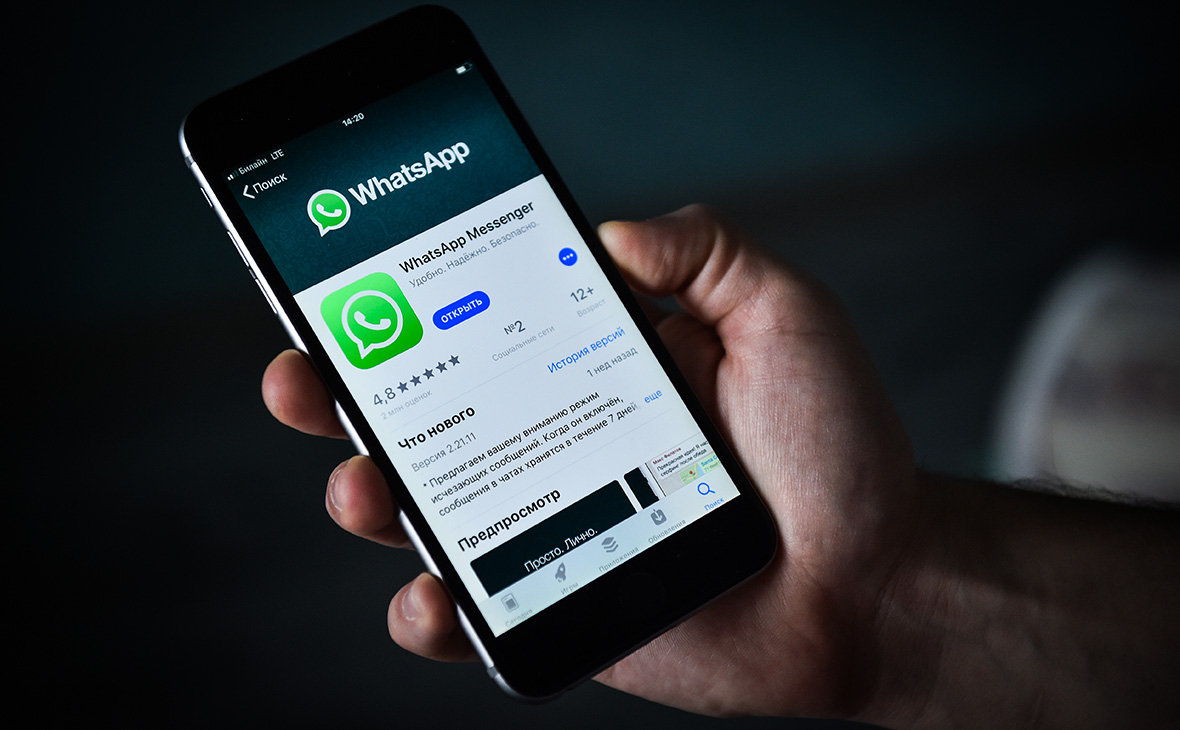
В каких случаях возможна восстановление
Разработчики Ватсап уделяют немало внимания такому важному вопросу, как конфиденциальность данных. И это не может не радовать, ведь никто не застрахован от потери телефона или же от внезапного его выхода из строя.
В этом случае WhatsApp действует жестко.
Итак, скажем, вы потеряли телефон или у вас его украли, он поломался без возможности восстановления или что-то в этом роде. Что делать в этом случае? Как быть с WhatsApp? Можно ли восстановить все, как было до неприятного происшествия на новом телефоне?
Если у вас нет доступа к SIM, то ее нужно заблокировать: работа WhatsApp возможно только при подтверждении по SMS, а если номер не будет доступен, то и подтверждение будет невозможным. К сожалению, в этом случае ничего восстановить не удастся.
Но есть и иные пути. Так, если вам удалось сохранить доступ к прежнему номера телефона, то вы можете использовать его для восстановления WhatsApp в прежнем его виде на новом гаджете. Это самый быстрый способ вернуть все как было.
Также можно написать в техподдержку, используя текст «Утерян/Украден: Деактивируйте мой аккаунт».
Кроме того, в письме нужно указать номер телефона, который был утерян.
Восстановить WhatsApp можно если:

Сохранятся ли данные
Данные, как уже было сказано выше, сохранятся только в том случае, если аккаунт не был удален и было принято решение о его восстановлении. Что это значит: если у вас сохранился доступ к прежнему номеру телефона, то не следует спешить с деактивацией профиля.
Также следует помнить, что в случае, когда пользователь неактивен более 45 дней подряд, восстановление данных становится невозможным.

Пошаговое восстановление профиля и чатов
Резервные копии – это то, что поможет вам восстановить доступ к своему WhatsApp в случае возникновения проблем. Их нужно периодически делать каждому пользователю. В резервных копиях запоминается прежняя версия вашего мессенджера, включая профиль и чаты.
Так, для извлечения данных из Google Диске потребуется прежний номер контакта и учетная запись Google.
Шаги по восстановлению следующие:
- Открываем WhatsApp и подтверждаем номер телефона.
- При появлении предложения о восстановлении, нужно согласиться, нажав «Восстановление».
- По завершении процесса требуется нажать «Далее». Чаты отобразятся после окончания инициализации.
- По окончании восстановления переписки начнется восстановление медиа.
Для использования локальной копии понадобится ПК, проводник или карта SD, с которых нужно будет перенести всю информацию на телефон.
Стоит отметить, что смартфон хранит локальные резервные копии за последние 7 дней. Они создаются каждый день в 02:00 файлом в памяти гаджета. Обычно локальные резервные копии можно найти в /sdcard/WhatsApp/. Но если их там нет, то можно поискать в разделах «Внутренняя память» или «Основная память».
Копии не первой свежести восстанавливаются так:
- Устанавливаем файловый менеджер на телефон.
- Нужное нам хранится в sdcard/WhatsApp/Databases. Также копии могут находиться во «Внутренняя память» или «Основная память» вместо sdcard.
- msgstore-YYYY-MM-DD.1.db.crypt12 переименовываем в msgstore.db.crypt12.
- Переустанавливаем WhatsApp.
- Жмем на восстановление, когда будет предложено.
Как видите, ничего сложного, и если вы создавали резервное копирование, то восстановление не потребует много времени и каких-то особых знаний. Главное, не затягивать с этим вопросом.

Как видите, ничего сложного, и если вы создавали резервное копирование, то восстановление не потребует много времени и каких-то особых знаний. Главное, не затягивать с этим вопросом.

Возможности приложения Ватсап на телефоне
Приложение является своеобразным мессенджером, который так же обладает следующими возможностями:
Автоматическое сохранение и варианты восстановления
Разработчики предусмотрели опцию автоматического хранения всех удаленных из приложения переписок.
За это время вы сможете восстановить утерянные данные. Они снова будут отображаться в пользовательском аккаунте.
Резервная копия не занимает места на клиентском устройстве и восстановить её можно как со смартфона, так и с помощью веб-версии мессенджера.
Как включить автосохранение?
Другие способы восстановления:
- С помощью резервной копии на ПК;
- В результате перемещения чата на другое устройство;
- Восстановление файлов из облака;
- Просмотр в текстовом редакторе.
По истечению семи дней виртуальные чаты удаляются. Вернуть ее можно только в том случае, если ранее вы сохраняли резервную копию данных в свое облачное хранилище или делали бэкап системы в результате подключения телефона к компьютеру. Рассмотрим детальнее все вышеуказанные способы возврата чата.
Как включить резервное копирование чатов в WhatsApp
Резервное копирование чатов – это крайне удобная и важная функция WhatsApp. Она позволяет пользователю не только защитить свои данные от потери, но и позволяет вам переносить их с одного устройства на другое. А потому, если у вас есть такая возможность, нужно обязательно сохранить резервную копию WhatsApp, и вот как это сделать:
- Зайдите в приложение.
- Включите настройки, нажав на изображение трёх точек (если у вас Android) или шестерни (если ваш Ватсап на Айфоне).
- Перейдите в раздел “Настройки чата”.
- Активируйте опцию “Резервное копирование чатов” и выберите как часто вы хотите сохранять копии ваших переписок.
После этого все ваши данные из приложения WhatsApp будут сохраняться в отдельном файле, чтобы затем вы могли восстановить их в случае необходимости. Вы также можете сохранять копию этого файла на другом устройстве или съёмном носителе, чтобы таким образом защитить себя ещё и от потери или поломки телефона.

Возврат чата после удаления программы или очистки карты памяти
Если вы хотите восстановить чаты в Whatsapp, но уже успели отформатировать карту памяти или удалить содержимое папки Databases, вернуть письма можно только с помощью компьютера и стороннего ПО.
Самый высокий показатель успешных попыток восстановления данных показывает утилита Hetman Partition Recovery.
С её помощью вы можете вернуть практически все письма, которые когда-либо хранились в вашем аккаунте.
Следуйте инструкции:
- Подключите смартфон к компьютеру или ноутбуку. Также, к ПК можно подключить только карту памяти. Для того воспользуйтесь специальным ридером;

Рис.9 – подключение смартфона к ПК

Рис.10 – сканирование карты памяти
- Далее утилита автоматически выполнит возврат удаленного файла в память устройства. Советуем скопировать базу данных на компьютер, ведь часто в смартфоне может возникнуть ошибка копирования данных.
С помощью Hetman Partition Recovery вы сможете восстановить любые файлы в операционной системе Android.
После использования программы выполните попытку возврата резервной копии чатов, как это было описано в предыдущем разделе статьи – удалите мессенджер и установите его заново, авторизуйтесь, переименуйте файл в папке Databases, в приложении откройте окно выбора резервной копии и кликните на восстановленный файл.
Попробуйте выполнить все действия заново или воспользуйтесь любой другой программой для восстановления файлов карты памяти – CC Recovery, ES Recovery и прочие.
Инструкция
Если быть честными, то подходящих способов огромное количество, но в данной статье пойдет речь о самом удобном и эффективном из них. Суть его заключается в том, что пользователь переустанавливает приложение, а потом загружает последнюю резервную копию своих данных из облачного хранилища Google.
Инструкция здесь такая:
- Запускаем магазин Google Play на телефоне. Соответствующая иконка расположена или на одном из рабочих столов, или в общем меню приложений.
- Впечатываем WhatsApp в прямоугольное поле поиска.
- В появившемся списке быстрых результатов открываем первый пункт.

4. Жмем на кнопку «Удалить», а затем подтверждаем действие.

5. Теперь тапаем на «Установить» и предоставляем мессенджеру любые разрешения, если это потребуется.

6. Дожидаемся его загрузки и потом запускаем.

8. Завершаем авторизацию, указав полученный одноразовый ПИН-код.
9. Теперь вам и предложат откатиться до последнего состояния Вацапа. Просто тапните по зеленой кнопке.

- Настройте имя и автараку профиля, а затем завершите процедуру.
Дополнение
К сожалению, идеальным данный подход назвать никак нельзя. Ведь не факт, что откат к последней резервной копии Вацапа вернет вам все утерянные данные. Но если он не сработал, то и другие методы не будут сколько-либо эффективными.
Что делать если ваш аккаунт заблокировали
Если вы будете нарушать правил прописанные в пользовательском соглашении WhatsApp, то администрация данного мессенджера может вас заблокировать. Притом делается без каких-либо предупреждений или уведомлений, в один “прекрасный” день вы просто заходите в приложение, а там вместо него уведомление, о том, что ваш аккаунт был заблокирован.
Основными причинами для блокировки аккаунта являются:
- Распространение рекламы.
- Рассылка спама.
- Оскорбление других пользователей мессенджера.
- Использование запрещённых утилит (например, спам-ботов).
К сожалению, в самом уведомлении о блокировке крайне редко пишут её причину, а потому понять, где именно вы провинились, может быть проблематично. Но если вы уверенны, что вас заблокировали по ошибке, то нужно немедленно обращаться в службу поддержки.У вас есть семь дней с момента блокировки, чтобы сообщить о своей невиновности, иначе ваш аккаунт будет удалён навсегда.
Что делать если вы забыли пароль от WhatsApp
Вряд ли кто-то из вас может похвастаться абсолютной памятью. Все мы забывали хоть что-нибудь за свою жизнь, и скорее всего не единожды. И, конечно же, каждый из нас забывал пароли. Забытый пароль от WhatsApp может грозить вам потерей доступа к аккаунту и всех переписок. К счастью, вы всегда можете восстановить Ватсап на телефоне бесплатно по номеру или сбросить старый пароль и придумать новый, делается это следующим образом:
- Если вы поняли, что забыли пароль от своего аккаунта в WhatsApp, то первое, что вам нужно сделать, это нажать на кнопку “Забыли пароль?”.
- Затем вам нужно ввести все данные, которые у вас запросит система и выбрать как вы хотите восстановить пароль через мобильный телефон или через почту.
- Если вы выбрали вариант с почтой, то на ваш ящик придёт письмо со ссылкой, перейдя по которой, вы сбросите старый пароль и сможете ввести новый.
- Если вы решили восстановить пароль по номеру телефона, то вам на телефон придёт СМС с PIN-кодом, введя который вы сможете сменить пароль.
Теперь вы можете войти в свой аккаунт, введя новый пароль не потеряв свою Ватсап переписку.

Как восстановить ватсап на другом телефоне со старым номером
Покупка нового телефона – это всегда маленький праздник, единственное, что омрачает его, так это потеря данных, которые остались на старом телефоне. К счастью,WhatsAppэто то приложение, которое вы можете забрать с собой на новый телефон.
Вот что нужно сделать, чтобы восстановить Ватсап на новом телефоне:
- Для начала найдите файл резервной копии, он хранится в папке “Databases”, которая в свою очередь хранится в папке “WhatsApp” (местонахождение, которой зависит от того, куда вы устанавливали WhatsApp на телефон или на карту памяти).
- После этого вы можете перебросить данный файл на другое устройство любым удобным вам способом (через Bluetooth, через подключение к ПК или даже через сам мессенджер).
- Скачайте WhatsAppна новый телефон, но не запускайте.
- Сохраните данный файл в той же папке на новом устройстве.
- Теперь запустите приложение, введите в нём свои данные, которыми пользовались до этого и, когда система предложит вам восстановить данные – соглашайтесь.
Вот и всё, теперь ваш профиль на другом телефоне со старым номером.
Как уже было сказано ранее, вы можете сохранять копию данного файла надругих устройствах или носителях, на тот случай если данные с телефона будут утеряны. Делается это очень просто, просто иногда копируйте этот файл и переносите на любое устройство, а затем, когда вам понадобится восстановить аккаунт, просто перенесите его на телефон.Вы даже можете восстановить Ватсап из резервной копии Google, всё зависит от вас.
Утеря устройства с установленным на нём приложением Ватсап
Если Вы используете продукцию Apple рекомендуем Вам в приложении iTunes (либо в облачном хранилище) создавать резервные копии вашего устройства!
Как восстановить whatsapp если потерял или украли телефон (нет номера): видео
Теперь вы знаете, как восстановить Ватсап на телефоне после удаления, как на старом устройстве, так и на новом. К сожалению, сделать это без резервной копии данных вам вряд ли удастся. А потому при первой же возможности включите эту функцию на своём смартфоне. Помните, что всегда легче решать проблемы, если вы подготовились к ним заранее.
Ошибка «Невозможно восстановить копию» — причины и решение
В процессе восстановления писем или вложенных файлов могут возникать ошибки.
Если вы не смогли выполнить возврат чата или его содержимое отображается некорректно, примите следующие меры:
Тематические видеоролики:
Пропал ватсап, что делать?
Иногда бывает сбой в программе или в устройстве и значок whatsapp может исчезнуть. В таких случаях могут помочь следующие действия. Во-первых, можно перезагрузить телефон или выключить на 30 сек, вытащить и вставить батарею и снова включить. Если данные действия не помогут, необходимо посмотреть, установлена ли программа на гаджете. При отсутствии ватсаппа в списке установленных приложений, следует его переустановить и восстановить чаты из резервной копии.
Читайте также:


